Principais métodos 5 para excluir coisas do iCloud para liberar o armazenamento do iCloud
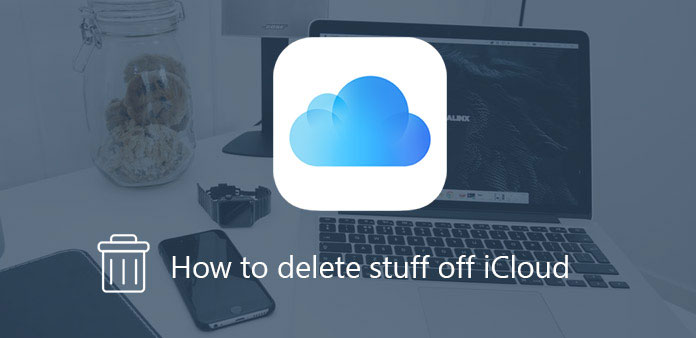
Quando você configura uma conta do iCloud, na verdade, você só tem o espaço de armazenamento livre do 5GB iCloud, que pode ser usado para armazenar seus vídeos, fotos e outros arquivos. Se você tiver grandes coleções de material e mais dispositivos para fazer backup, você descobrirá que o espaço livre é muito pequeno para você armazenar ou fazer backup de material. Quando você ficar sem seu armazenamento do iCloud, seu dispositivo não fará mais backup no iCloud. Mas você não deve se preocupar porque há muitas maneiras de liberar espaço no seu iCloud. O artigo apenas lista os métodos mais usados do 3 para ensinar a você como excluir coisas do iCloud.
Parte 1: Como excluir coisas do iCloud no iPhone
Você pode excluir coisas do iCloud sem qualquer programa de terceiros. Mas nesta solução, muitos dos arquivos não são excluídos permanentemente. Se você precisar excluir coisas do iCloud do iPhone ou outro iDevice, confira a solução abaixo.
- Abra o aplicativo "Configurações" no seu iPhone, iPad ou outros dispositivos iOS. Mover feito e clique no iCloud.
- Selecione "Storage" e clique em "Manage Storage".
- Na seção "Documentos e dados", você pode escolher os aplicativos e clicar no botão "Editar" para editá-los.
- Clique no botão "Excluir backup". Você pode excluir coisas do iCloud com o item "Turn Off & Delete" que você não quer. Uma janela pop-up será exibida pedindo para confirmar a exclusão.
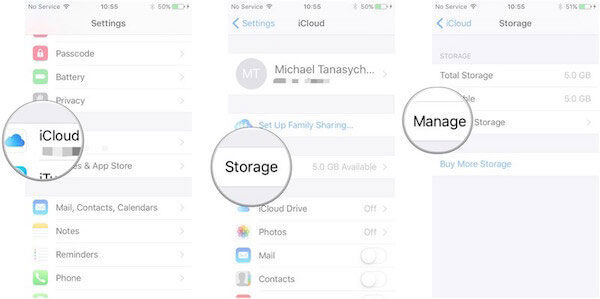
Parte 2: Como excluir o antigo iCloud Stuff no Mac
Para excluir as coisas antigas do iCloud, você também pode usar o método tradicional para remover arquivos das Preferências do Sistema. Basta verificar a solução detalhada com o seguinte método.
- Abra as "Preferências do Sistema" do seu Mac e selecione a opção "iCloud" na lista.
- Selecione o botão "Gerenciar" no canto inferior direito do Windows. Você pode ver uma visão geral do armazenamento do iCloud.
- Quando você escolhe o backup antigo desejado para o iCloud, pode excluir coisas antigas do iCloud com o botão "Excluir" para liberar mais espaço para o iCloud.
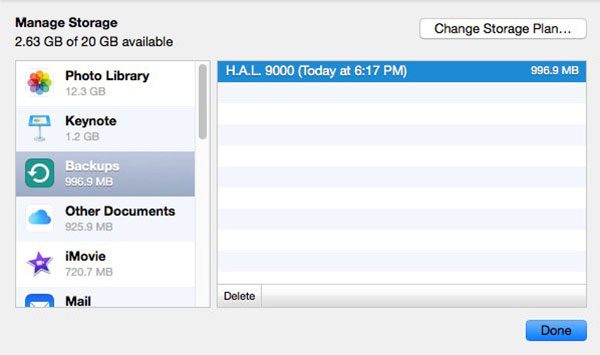
Parte 3: Como excluir coisas do iCloud no Windows
O que você deve fazer se precisar excluir coisas do iCloud no Windows? Se você quiser apenas gerenciar o armazenamento do iCloud no Windows 10, é possível verificar a solução para excluir o backup do iCloud, conforme abaixo.
- Abra o iCloud no Windows 10. Escolha "Menu Iniciar"> Todos os aplicativos, que você pode clicar em "iCloud" e, em seguida, clique em "iCloud" novamente na lista de aplicativos do iCloud.
- E então você pode escolher o "Storage", que você pode escolher os arquivos de backup da lista.
- Selecione um dos backups do dispositivo e clique em "Excluir" para excluir o iCloud. Você precisa confirmar a exclusão quando precisar desativar o backup do seu dispositivo.
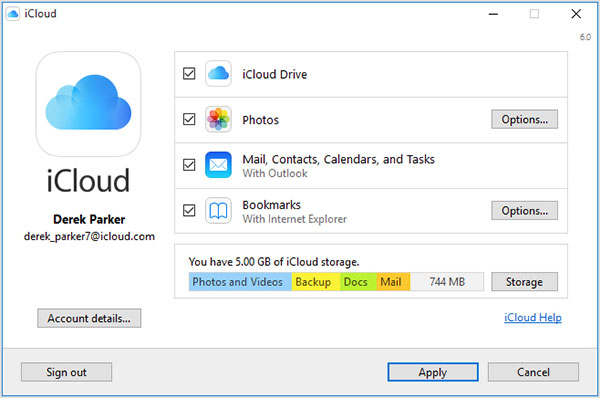
Agora você pode ver a quantidade de dados que a sua chamada do FaceTime usou abaixo da opção FaceTime.
Parte 4: Como excluir o material de backup do iCloud
Às vezes, é necessário algum arquivo de backup do iCloud se você excluir arquivos por acidente. Mas também leva a um problema que o seu espaço livre se torne cada vez menor. Se você está confuso com o material de backup no seu iCloud, talvez você precise da solução fácil para excluir coisas do iCloud. Siga estas etapas e tenha mais espaço de armazenamento para salvar outros arquivos.
- Abra "Configurações" no seu iPhone.
- Encontre "Geral" na lista. Clique em "Geral" e depois clique em "Storage & iCloud Usage".
- Clique em "Gerenciar Armazenamento" na nova interface. Em seguida, escolha o nome do seu dispositivo na lista.
- Clique em "Excluir Backup" para excluir coisas do iCloud, que você pode liberar mais espaço.
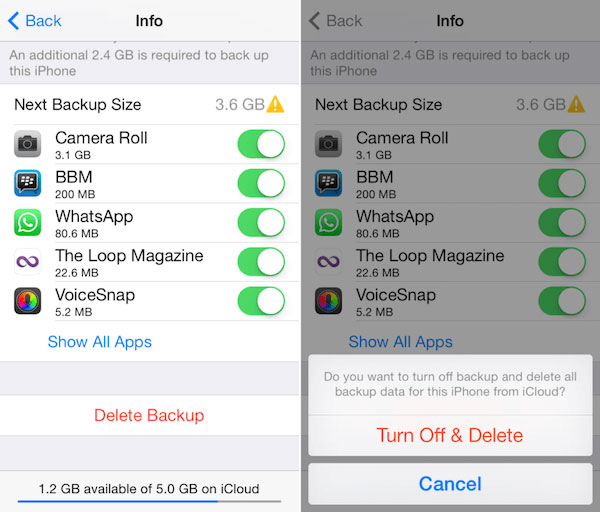
Parte 5: Como excluir todas as coisas no iDevice
Para a maioria dos usuários do iPhone, Tipard Borracha do iPhone pode ser uma das ferramentas mais poderosas para apagar seu iPhone. Pode apagar músicas, fotos, mensagens e outros arquivos. Além disso, permite excluir itens permanentemente sem perder qualidade. Exceto que, protege sua informação privada de ser recuperada. Pode ser sua melhor escolha para limpar o seu iPhone.
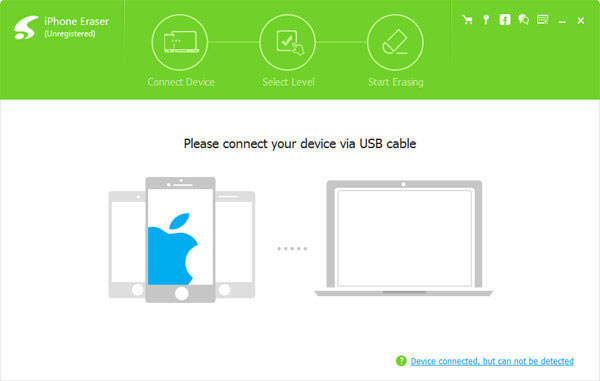
- • Suporte a todos os dispositivos iOS.
- • Limpe todos os dados e apague as configurações pessoais permanentemente.
- • Detecte e apague mais de um dispositivo ao mesmo tempo.
- • Proteja sua privacidade pessoal e faça seu antigo iPhone rodar como um novo.
- • Fornecer três modos diferentes para limpar o seu iPhone permanentemente.
O nível baixo pode sobrescrever todos os dados para garantir que os arquivos não possam ser recuperados. O nível médio pode sobrescrever todos os dados duas vezes. Se você salvar todas as datas no seu telefone, o nível alto lhe servirá melhor. Ele substitui os dados por três vezes.
Baixe e instale o Tipard iPhone Eraser no seu computador.
Inicie o aplicativo. Em seguida, conecte seu dispositivo ao computador.
Selecione o nível de apagamento adequado em três modos.
Clique no botão "Iniciar" para apagar todos os juncos e coisas que você não quer ter.
Conclusão
Quando você esgotar o espaço de armazenamento gratuito 5GB no seu iCloud, você pode tentar estes métodos listados neste artigo para liberar algum armazenamento. Ele permite que você apague o material do iCloud diretamente em seu iPhone ou iPad, mas ele não pode excluir os arquivos indesejados permanentemente. Além disso, você pode optar por excluir itens com a ajuda de outras ferramentas de apagamento. Eles não só podem ajudá-lo a limpar seu telefone de forma eficiente, mas também podem proteger sua privacidade pessoal. Então, se você tiver problemas com essa questão, revise meu artigo, isso ajudará você a obter armazenamento suficiente.







